盤點、盤存-最佳解決方案
盤點、盤存無盤點機的情況下,盤存功能提供給您計算產品庫存數量,協助您完成盤點庫存的工作。
您可以裝上無線條碼閱讀器或手提式電腦或平板電腦,到倉庫或門市商品展示架上,用刷條碼的方式來累計盤點數量。完成盤點庫存的工作後,執行盤點(stock.exe)開啟calstock.mdb,將檔案內的記錄轉入POS系統。以下我們將整過程作詳細的介紹。

calstock.mdb資料庫已經儲存上次盤存的記錄時,再次執行盤存,系統會詢問您是否重新計算 ? 是,刪除舊的記錄重新盤存。否,繼續上次盤存。
一、收集和計算產品庫存數量
"產品條碼+" 的欄位中不斷刷入產品條碼,系統會累加刷入條碼的次數。這個加總數量就會是盤點數量。

第一次刷入a001,所以得到盤點數量等於1。

連續刷了五次後,所以得到盤點數量等於5。

二、修改盤點數量
如果要直接修改盤點數量,在 "產品條碼=" 欄位上刷a001。

查詢到a001已經有5個盤點數量。

在盤點數量欄位上輸入修改的數量8,按Enter鍵,就可以完成修改。
+ :
先按+號,則會累加盤點數量。
=
: 先按=號,則是修改盤點數量。

三、鎖住修改功能
暫時不用修改功能時,按 後,當它變為
後,當它變為 時就會鎖住修改功能。
時就會鎖住修改功能。
四、執行
"盤點"程式
stock.exe 轉入盤存資料
執行"盤點"程式後您會看到下圖視窗。

按開檔。

在開檔的視窗上選開啟Access file (*.mdb)。

在POS資料庫路徑下找caltock.mdb檔案,按開啟。

POS系統內有您盤點的產品,同時可以轉入該項產品的盤點數量。就可以按下轉入 。
。
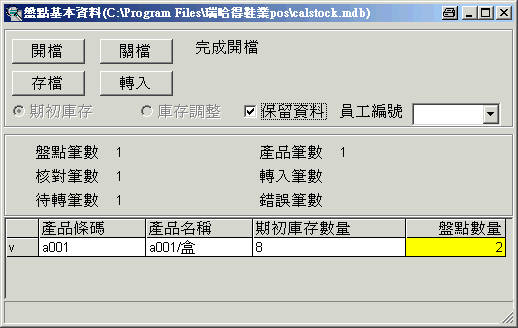
按 "確定"則進行轉入作業。

轉入前作一次POS系統資料庫的備份,選擇要備份路徑。

請稍後讓系統完成轉入工作。更詳細轉入盤點資料請參考網頁: "盤點"程式
